vmware虚拟机安装镜像系统过程,VMware虚拟机镜像安装系统详细教程,从零开始,轻松搭建虚拟环境
- 综合资讯
- 2025-04-11 11:21:02
- 2
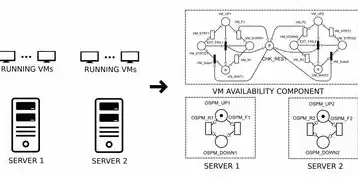
本文详细介绍了VMware虚拟机安装镜像系统的过程,提供了一步一步的教程,帮助读者从零开始轻松搭建虚拟环境。...
本文详细介绍了VMware虚拟机安装镜像系统的过程,提供了一步一步的教程,帮助读者从零开始轻松搭建虚拟环境。
随着虚拟化技术的不断发展,VMware作为一款优秀的虚拟机软件,在IT行业得到了广泛的应用,通过VMware,我们可以轻松地在同一台物理机上运行多个操作系统,实现资源的最大化利用,本文将详细介绍如何在VMware中安装镜像系统,让您轻松搭建虚拟环境。
准备工作
-
VMware软件:下载并安装VMware Workstation或VMware Fusion。
-
镜像文件:选择一个合适的操作系统镜像文件,如Windows、Linux等。
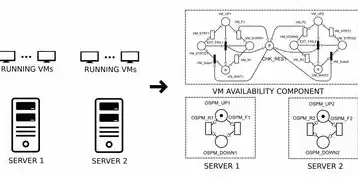
图片来源于网络,如有侵权联系删除
-
虚拟机名称:为新建的虚拟机起一个名字,方便后续识别。
-
硬件配置:根据实际需求,为虚拟机分配合适的CPU、内存、硬盘等硬件资源。
安装步骤
-
打开VMware软件,点击“创建新的虚拟机”。
-
选择“自定义(高级)”,点击“下一步”。
-
选择“安装操作系统从光盘镜像文件”,点击“浏览”,找到下载好的镜像文件,点击“打开”。
-
在“操作系统”下拉菜单中选择相应的操作系统,如Windows、Linux等。
-
在“版本”下拉菜单中选择操作系统版本,如Windows 10、Ubuntu 20.04等。
-
输入虚拟机名称,如“Windows 10”。
-
分配CPU和内存资源,根据实际需求,合理分配CPU核心数和内存大小。
-
创建新虚拟硬盘,选择“创建新的虚拟硬盘”,点击“下一步”。
-
选择虚拟硬盘类型,如“固定大小”或“动态分配”。
-
设置虚拟硬盘大小,根据操作系统需求,合理分配硬盘空间。
-
点击“完成”,返回虚拟机配置界面。

图片来源于网络,如有侵权联系删除
-
点击“自定义硬件”,添加网络适配器、USB控制器等设备。
-
点击“完成”,返回虚拟机配置界面。
-
点击“完成”,完成虚拟机创建。
-
在虚拟机列表中找到新建的虚拟机,点击“开启此虚拟机”。
-
虚拟机启动后,根据提示进行操作系统安装。
注意事项
-
选择合适的操作系统镜像文件,确保其完整性和可用性。
-
根据实际需求,合理分配CPU、内存、硬盘等硬件资源。
-
在安装操作系统过程中,注意选择合适的安装模式,如“自定义(高级)”或“快速安装”。
-
在安装过程中,根据提示设置用户名、密码、网络连接等信息。
-
安装完成后,根据需要安装驱动程序、软件等。
通过本文的详细教程,相信您已经学会了如何在VMware中安装镜像系统,在实际操作过程中,请根据自身需求进行调整,以便更好地满足您的虚拟化需求,祝您在虚拟化道路上越走越远!
本文链接:https://www.zhitaoyun.cn/2070847.html

发表评论